들어가기 앞서
마크다운(Markdown)에 대해 다룬 글은 많지만, 스스로가 익숙해지고 자주 쓰기 위해 정리해본 글이다.
마크다운이란
일반 텍스트 기반의 경량 마크업 언어로 Github의 README에서 퍼져나가 현재는 Notion, Velog, Tistory 등 여러 곳에서 마크다운을 지원하니 한번 익혀두면 웬만한 곳에서 사용할 수 있다.
순서
 순서는 위의 사진을 따라 감.
순서는 위의 사진을 따라 감.
작성법
Velog에서는 마크다운 형식과 HTML 형식 둘 다 지원한다.
1. 헤더
마크다운 형식
#의 개수로 H1부터 H6까지 가능하다.
# H1
## H2
### H3
#### H4
##### H5
###### H6HTML 형식
<>로 열고 </>으로 닫아주는 HTML의 태그도 사용이 가능하다.
<h1>H1</h1>
<h2>H2</h2>
<h3>H3</h3>
<h4>H4</h4>
<h5>H5</h5>
<h6>H6</h6>H1
H2
H3
H4
H5
H6
==와 --으로 H2까지 표현할 수 있다. (개수 상관 없음.)
header1
=======
header2
-------H1
H2
Notion은 ### header3까지만 지원한다.
여기로 넘어온 이유 중 하나.
2. 텍스트 스타일링
마크다운 형식
**볼드체**, __볼드체__
*이탤릭체*, _이탤릭체_
~~취소선~~HTML 형식
<b>Bold</b>는 안된다.
<strong>Bold</strong>
<i>이탤릭체</i>, <em>이탤릭체</em>
<del>취소선</del>, <strike>취소선</strike>
<u>밑줄</u>, <ins>밑줄</ins>
<sup>윗첨자</sup>
<sub>아래첨자</sub>
<small>작은 글자</small>
<big>큰 글자</big>볼드체
이탤릭체
취소선
밑줄
여기의윗첨자
여기의아래첨자
작은 글자
큰 글자
미리보기 화면에는 잘 나오는데 작성완료를 누르면 볼드체, 이텔릭체, 취소선만 적용이 된다.

2.1 공백
Velog에서는 아무리 스페이스바를 눌러 띄어쓰기를 해도 결과는 하나의 띄어쓰기만 적용된다. 를 사용하면 공백을 넣을 수 있다.
이런식 으로이런식 으로
3. 인용
마크다운 형식
>으로 인용문을 작성할 수 있다.
HTML 형식
<Blockquote>
인용
</Blockquote>인용
>의 개수에 따라 >>, >>> 중첩도 가능하다.
한 개
두 개
세 개
4. 링크
마크다운 형식
인라인 링크
[링크 설명](http://www.google.co.kr)
url 링크
<http://www.google.co.kr>HTML 형식
<a href="http://www.google.co.kr">HTML 링크 설명</a>새 탭으로 띄우기
<a href="http://www.google.co.kr" target="_blank">링크이름</a>5. 이미지
마크다운 형식
인라인 링크 앞에 ! 를 붙여주면 이미지 링크가 된다.

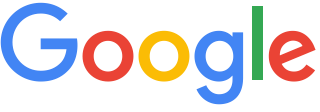이미지 클릭시 해당 url로 연결
[](클릭시 연결될 url)
[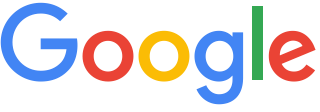](http://www.google.co.kr)HTML 형식
<img src="https://www.google.co.kr/images/branding/googlelogo/2x/googlelogo_color_160x56dp.png" alt="google">링크 태그 안에 이미지 태그를 넣어주면 된다.
<a href="http://www.google.co.kr">
<img src="https://www.google.co.kr/images/branding/googlelogo/2x/googlelogo_color_160x56dp.png" alt="google">
</a>6. 코드 블럭
마크다운 형식
```
백틱(`)을 위, 아래 세 개로 감싸서 사용할 수 있다.
``` 이렇게 세 개로 감싸서 사용할 수 있다.
6.1 인라인 코드
백틱으로 양 옆을 감싸면 인라인 코드를 사용할 수 있다.
7. 하이라이팅
다양한 언어 하이라이팅을 지원하는데
```html 백틱 옆에 해당 언어를 소문자로 적어주면 자동으로 하이라이팅을 해준다.HTML
<!DOCTYPE html> <html> <head> <title>hello</title> </head> <body> Hello World! </body> </html>JAVA
public class hello { public static void main(String[] args) { System.out.println("Hello, world!"); } }Python
def hello(): print('Hello, world!') hello()
8. 리스트
마크다운 형식
- 하이픈, * 별표, + 더하기 모두 순서가 필요없는 같은 서브 리스트 기호다.
1. 순서가 필요한 리스트
2. 순서가 필요한 서브 리스트
2.1 순서가 필요한 서브 리스트
1. 순서가 필요한 목록
- 순서가 필요없는 서브 리스트
- 순서가 필요없는 서브 리스트
- 순서가 필요없는 서브 리스트 기호
- 하이픈
* 별표
+ 더하기
- 같은 기호라도
- 탭(Tab)으로
- 다른 기호를 낼 수 있다.
- 순서가 필요한 리스트
1.1 순서가 필요한 서브 리스트- 순서가 필요한 리스트
- 순서가 필요없는 서브 리스트
- 순서가 필요없는 서브 리스트
- 순서가 필요없는 서브 리스트 기호
- 하이픈
- 별표
- 더하기
- 같은 기호라도
- 탭(Tab)으로
- 다른 기호를 낼 수 있다.
HTML 형식
<ol>
<li>순서가 필요한 리스트</li>
<li>순서가 필요한 리스트</li>
</ol>
<ul>
<li>순서가 필요없는 서브 리스트</li>
<li>순서가 필요없는 서브 리스트</li>
<ol>
<li>순서가 필요한 리스트</li>
<li>순서가 필요한 리스트</li>
</ol>
</ul>
- 순서가 필요한 리스트
- 순서가 필요한 리스트
- 순서가 필요없는 서브 리스트
- 순서가 필요없는 서브 리스트
- 순서가 필요한 리스트
- 순서가 필요한 리스트
9. 체크박스
마크다운 형식
[] 대괄호의 앞, 뒤로 띄어쓰기를 주어야 한다.
- [ ] : false
- [x] : true텍스트 스타일링과 같이 미리보기 결과에는 이렇게 잘 뜨지만 작성완료를 하면 누르는 체크박스로 바뀌게 된다.
(어째서지...)

10. 수평선
마크다운 형식
3개 이상으로 적으면 수평선이 그어진다.
---
***
___HTML 형식
<hr/>11. 테이블
마크다운 형식
--- 기본 정렬
:--- 왼쪽 정렬
---: 오른쪽 정렬
:---: 가운데 정렬
| 제목 | 제목 | 제목 |
| :--- | :---: | ---: |
| 내용 | 내용 | 내용 |
| 내용 | 내용 | 내용 |
제목 제목 제목 내용 내용 내용 내용 내용 내용
HTML 형식
<table>
<tr>
<th>제목</th>
<th>제목</th>
<th>제목</th>
</tr>
<tr>
<td>내용</td>
<td>내용</td>
<td>내용</td>
</tr>
<tr>
<td>내용</td>
<td>내용</td>
<td>내용</td>
</tr>
</table>
제목 제목 제목 내용 내용 내용 내용 내용 내용
11.1 셀 병합
HTML 형식
colspan=" " 열(column) 병합
<table>
<tr>
<td>내용</td>
<td>내용</td>
</tr>
<tr>
<td colspan="2">내용</td>
</tr>
</table>
내용 내용 내용
미리보기 화면에서는 셀이 병합되지만 작성완료하면 병합이 안된다.

rowspan=" " 행(row) 병합
<table>
<tr>
<td rowspan="3">내용</td>
<td>내용</td>
</tr>
<tr>
<td>내용</td>
</tr>
<tr>
<td>내용</td>
</tr>
</table>
내용 내용 내용
미리보기 화면에서는 셀이 병합되지만 작성완료하면 병합이 안된다.

12. 😌 이모지
💻 MacOS control + command + space bar
🖥 Windows window key + .

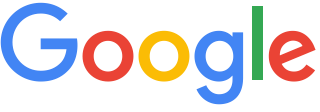

알록달록별씨 잘 보고 있어요~